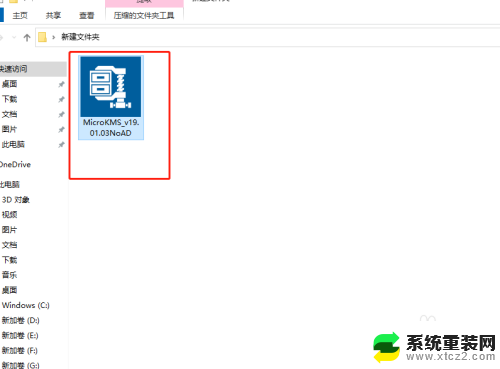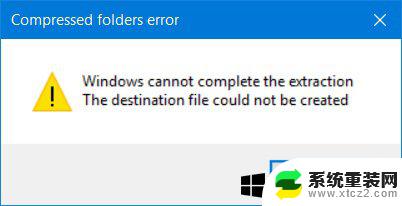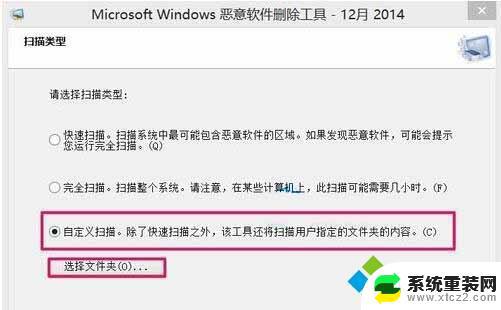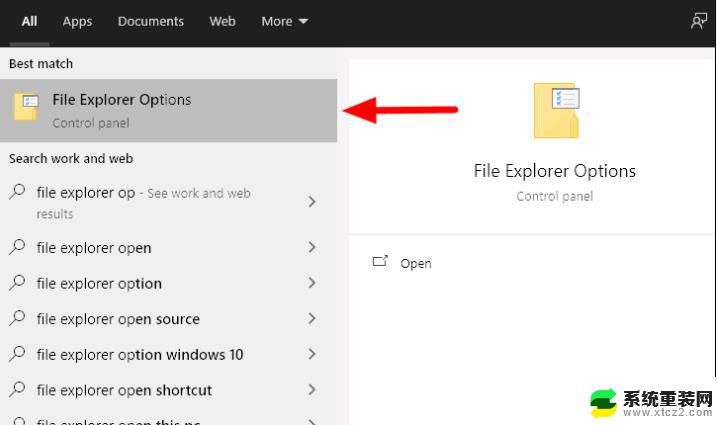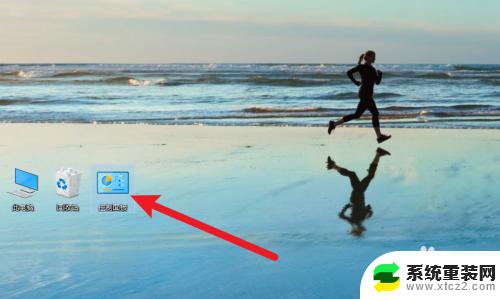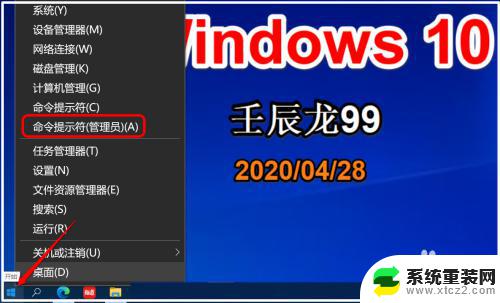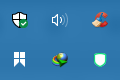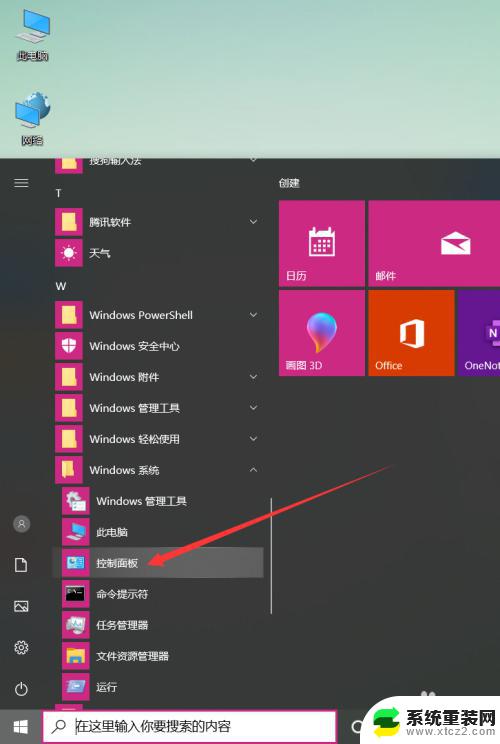win压缩文件 win10系统如何利用自带压缩软件进行文件压缩
更新时间:2023-09-03 11:18:26作者:xtliu
win压缩文件,在现代社会中文件的压缩和解压缩已经成为我们日常生活中不可或缺的一部分,而对于Win10系统用户来说,利用自带的压缩软件进行文件压缩变得更加简便和高效。无论是为了减小文件的大小以便于传输,还是为了节省存储空间,Win10系统自带的压缩软件都能够满足我们的需求。本文将介绍如何利用Win10系统自带的压缩软件进行文件压缩,帮助读者更好地利用这一功能。
操作方法:
1.在win10系统桌面上,打开此电脑。
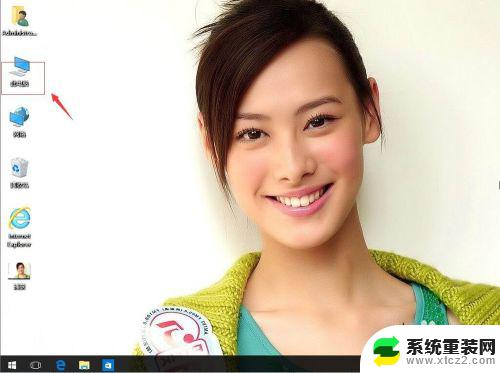
2.找到要压缩文件的文件夹。例D:\11文件夹。
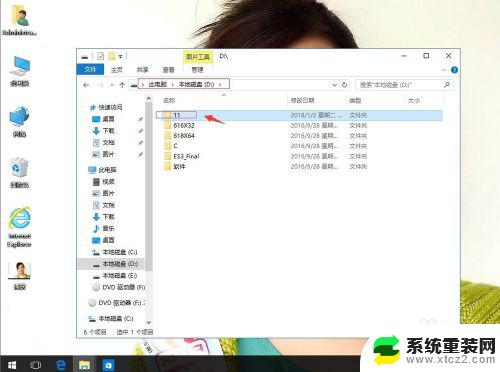
3.单击文件夹,右键。发送到压缩(zipped)文件夹。
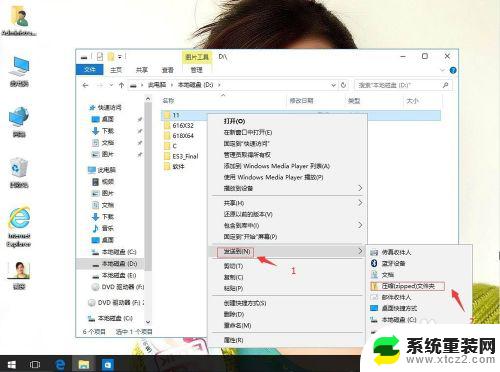
4.然后进行压缩了,压缩完成了。可以重新命名。例为:22压缩文件。
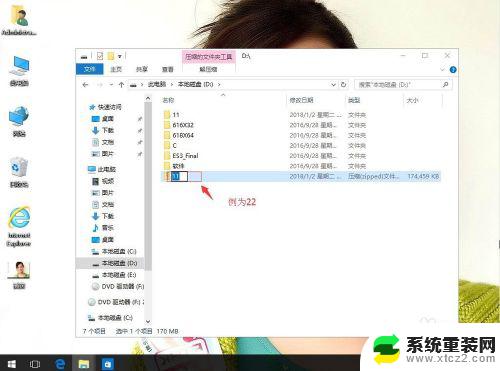
5.直接打开22压缩文件,进行检查下以前的文件。这样就文件压缩好了。
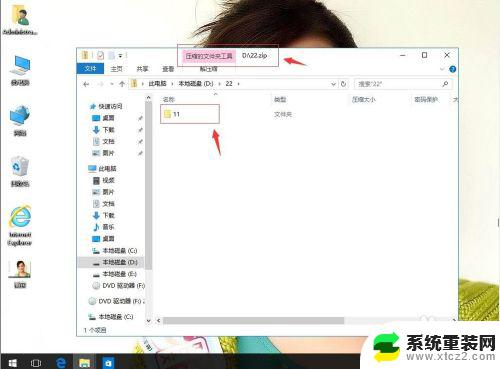
这就是win压缩文件的全部内容,如果您也遇到过这种情况,可以根据本文提供的方法来解决,希望这篇文章对您有所帮助。